Excel之所以广泛使用,是因为Excel 中暗藏着庞大的智能性辅助工具,在使用Excel 时,有些时候,我们需要知道工作表中某一单元格的数据变化,这时我们就需要使用Excel 2007中“监视窗口”功能来辅助。
譬如有时我们需要同时查看多个表格区域,以工资表的编制来说,我们就必须要同时查看考勤、处罚、加班等工作表的内容;比如会计核算成本的时候,会根据数据的变化来控制各参数。如果每次都去重复查找就显得非常的麻烦,这时可以使用Excel 2007的“监视窗口”。
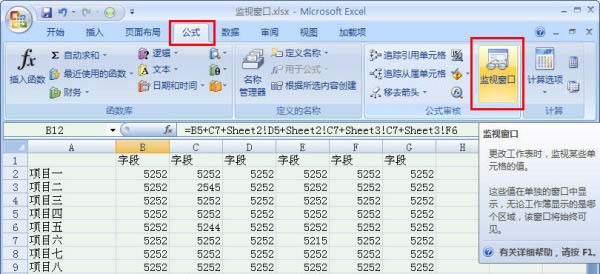 Excel 2007
Excel 2007
在Excel 2007中使用“监视窗口”的方法是:只要选中该单元格,切换到“公式”选项卡,找到“公式审核”后点击“监视窗口”,这个监视窗口将一直停留在工作表的顶层。点击“添加监视”选项将这个单元格添加到监视窗口中。这样不管你查看工作簿的什么位置,监视窗口都会在屏幕上显示。如果你对某个单元格不想继续监视,只要在监视窗口中选中该单元格,然后单击“删除监视”按钮即可。此外,想在多个区域间快速移动也可以利用监视窗口,双击添加到监视窗口的所选项即可。
Excel 的工作表中输入了庞大繁杂的数据,想要查看某些单元格的数据变化,就需要借助Excel 2007中的内在工具,监视窗口功能就可以帮助我们很快的了解到数据的变化情况,而且还会停留在工作表的顶层。
 office办公软件入门基础教程
office办公软件入门基础教程
